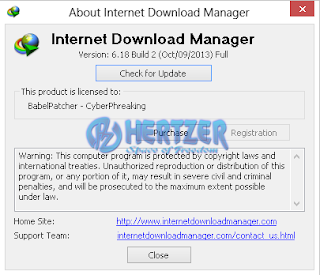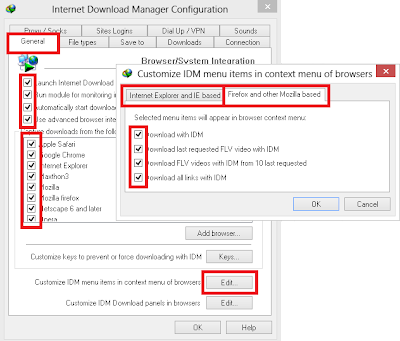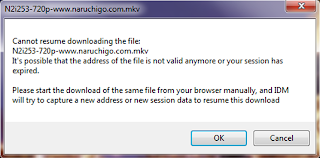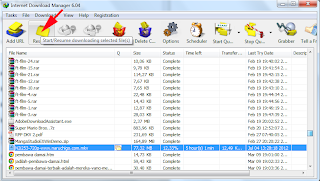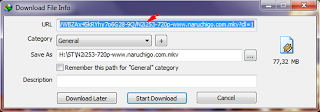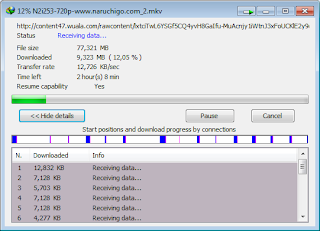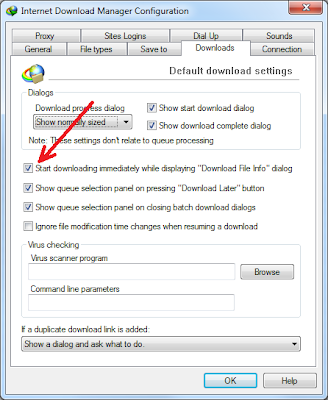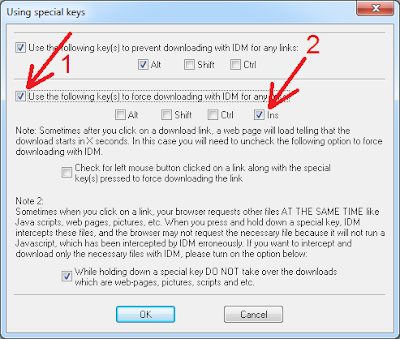Beberapa hari yang lalu ruangsoftware membahas mengenai Virtual DJ
yang bisa kita pakai untuk belajar me-remix lagu-lagu. Pada sesi
tutorial kali ini kita akan belajar mengenai penggunaan dasar aplikasi
Virtual DJ, terutama masalah antarmukanya terlebih dahulu.
Berikut ini poin-poin yang akan kita bahas :
Virtual DJ Home menyediakan hampir semua fasilitas menarik yang dimiliki oleh versi PRO, kecuali fitur-fitur advance yang dibutuhkan oleh seorang DJ berpengalaman, seperti pengaturan untuk sound yang lebih kompleks, pengaturan kontroller, broadcast atau full video output. VirtualDJ HOME ditujukan untuk pengguna newbie dan kalangan rumah, dimana kita bisa belajar basic-basic DJ dengan mengeksplor cara me-mixing sound dengan menggunakan keyboard, mouse dan sound card bawaan komputer kita.
Broadcaster
Virtual DJ Broadcaster ditujukan bila kita sudah cukup mahir me-mixing sound, sehingga kita dapat membawa level mixing kita ke tingkat yang lebih tinggi, dan juga ke audiens yang lebih besar dengan fitur Broadcaster, dimana kita bisa membroadcast sound yang sudah kita mix ke temen-temen kita atau audiens lain yang lebih besar dengan menggunakan koneksi server web radio. Virtual DJ Broadcaster dapat membantu kita mengasah skill DJ dilapangan dan membuat bakat DJ kita lebih dikenal.
Pro Basic
Virtual DJ Pro Basic adalah platform yang excellent bila anda benar-benar ingin menjadi DJ profesional, versi ini banyak digunakan di house party dan mobile DJ. Fitur yang ditawarkan tentunya lebih lengkap lagi terutama dalam masalah pengaturan suara yang memerlukan koneksi dengan mixer external, namun tidak termasuk kemampuan full screen video output dan Timecode.
Pro Full
Virtual DJ Pro Full adalah platform terlengkap dan tercanggih dari Virtual DJ, yang menyediakan semua fitur yang dibutuhkan oleh kebutuhan DJ, seperti Timecode (Digital Vinyl System), Full Screen Video Ouput, broadcasting dan masih banyak lagi yang lain.
 Untuk
dapat menguasai software ini dengan baik, tentunya kita harus paham
dengan interfacenya, untuk itu mari kita coba mulai dengan mengenal
bagian-bagian interface dari software ini।
Untuk
dapat menguasai software ini dengan baik, tentunya kita harus paham
dengan interfacenya, untuk itu mari kita coba mulai dengan mengenal
bagian-bagian interface dari software ini।
1. BROWSER I SAMPLER / EFFECTS I RECORD
Bagian ini untuk memilih lagu yang akan dimainkan dari folder musik yang ada di komputer kita, preview track, membuat dan mengedit playlist. Mengatur efek video dan audio, merekam dan menyimpan hasil mixing, dan men-setup Internet Broadcasting.
2. DECK 1 CONTROLS
Drag dan Jatuhkan musik dari browser ke virtual deck ini untuk memainkannya. Bagian ini menampilkan judul Track/musik yang sedang dimainkan, beats per minute (bpm), counters, dan Transport Control.
3. DECK 2 CONTROLS
Sama seperti Deck 1, Drag dan Jatuhkan musik dari browser ke virtual deck ini untuk memainkannya. Bagian ini menampilkan judul Track/musik yang sedang dimainkan, beats per minute (BPM), counters, dan Transport Control.
4. CENTER PANEL
Bagian ini berisi Multiple panels untuk akses ke Crossfader, Gain (Penguatan Suara), Volume PFL Controls, Video controls, Video preview windows, Effect controls, dan Timecode Scratch Interface.
5. RHYTHM WINDOW
Bagian ini menampilkan bentuk gelombang dari tiap lagu yang dimainkan di tiap deck. Bagian ini juga menampilkan Computer Beat Grid (CBG) yang digunakan untuk visual mixing dan beat-matching.

Area Browser dibagi menjadi beberapa panel yaitu :
1. File System / Folder Structure
VirtualDJ menyediakan fasilitas untuk membuat grup dari koleksi audio kita dan mengaksesnya dengan interface dari thirdparty. Kita juga membuat navigasi tambahan yang dapat memudahkan kita mencari koleksi audio seperti Virtual Folders, Filter (smart) Folders dan Favorite Folders. Untuk memudahkan memahami fitur ini silakan klik options, kemudian klik ? tombol Config dan buka tab Browser. Ada banyak kategori yang bisa sudah tersedia dilist ini antara lain :
- iTunes : untuk menampilkan koleksi lagu dalam folder iTunes
- GeniusDJ : menampilkan koleksi lagu sesuai yang paling sering kita mainkan
2. File / Search Results
Bagian ini menampilkan hasil pencarian berdasarkan kriteria yang telah kita masukkan. Kolom yang ditampilkan adalah judul lagu, nama penyanyi, beat per minute (BPM) dan lama durasi lagu. Informasi BPM ini penting dalam me-mix lagu yang akan kita mainkan nanti.
3. Automix Playlist
Bagian ini untuk playlist lagu yang akan kita mainkan sesuai dengan decknya. Bila yang aktif adalah deck1 maka akan dimainkan pada deck 1, jika yang aktif deck 2 maka akan dimainkan pada deck 2. Sesuai dengan namanya Automix ini akan me-mix lagu sesuai dengan lagu yang ada di playlist. Model automix yang ada di sini ada 5 yaitu :
- Smart: otomatis diatur dan dioptimisasi oleh aplikasi berdasarkan outro dari lagu yang mau habis, dengan intro dari lagu yang akan dimainkan.
- Fade (remove intro/outro): menghapus silent atau dead air, diawal ataupun di akhir dan memberikan efek crossfade sesuai dengan panjang automix.
- Fade (remove silence): saat pergantian track, program akan menghapus silence atau ‘dead air’ di akhir lagu.
- Fade (remove nothing): saat pergantian track, program akan meng-automix dengan menambahkan efek crossfade dari lagu yang mau selesai dengan yang akan mau dimainkan. Panjang efek crossfade ini bisa kita atur manual.
- None (back to back): tidak ada efek, apa adanya saja.
4. Sidelist
Bagian ini bisa dibilang playlist cadangan, bisa kita pakai untuk menyimpan lagu-lagu yang kira-kira akan kita mainkan bila tiba-tiba kita butuhkan.
Ok, semoga tutorial kali ini cukup bermanfaat. Selamat mencoba.
Download Aplikasinya Disini!
More
Berikut ini poin-poin yang akan kita bahas :
- Pengenalan Platform Virtual DJ
- Pengenalan Interface
- Pengenalan Browser
Pengenalan Platform Virtual DJ
Home (Free)Virtual DJ Home menyediakan hampir semua fasilitas menarik yang dimiliki oleh versi PRO, kecuali fitur-fitur advance yang dibutuhkan oleh seorang DJ berpengalaman, seperti pengaturan untuk sound yang lebih kompleks, pengaturan kontroller, broadcast atau full video output. VirtualDJ HOME ditujukan untuk pengguna newbie dan kalangan rumah, dimana kita bisa belajar basic-basic DJ dengan mengeksplor cara me-mixing sound dengan menggunakan keyboard, mouse dan sound card bawaan komputer kita.
Broadcaster
Virtual DJ Broadcaster ditujukan bila kita sudah cukup mahir me-mixing sound, sehingga kita dapat membawa level mixing kita ke tingkat yang lebih tinggi, dan juga ke audiens yang lebih besar dengan fitur Broadcaster, dimana kita bisa membroadcast sound yang sudah kita mix ke temen-temen kita atau audiens lain yang lebih besar dengan menggunakan koneksi server web radio. Virtual DJ Broadcaster dapat membantu kita mengasah skill DJ dilapangan dan membuat bakat DJ kita lebih dikenal.
Pro Basic
Virtual DJ Pro Basic adalah platform yang excellent bila anda benar-benar ingin menjadi DJ profesional, versi ini banyak digunakan di house party dan mobile DJ. Fitur yang ditawarkan tentunya lebih lengkap lagi terutama dalam masalah pengaturan suara yang memerlukan koneksi dengan mixer external, namun tidak termasuk kemampuan full screen video output dan Timecode.
Pro Full
Virtual DJ Pro Full adalah platform terlengkap dan tercanggih dari Virtual DJ, yang menyediakan semua fitur yang dibutuhkan oleh kebutuhan DJ, seperti Timecode (Digital Vinyl System), Full Screen Video Ouput, broadcasting dan masih banyak lagi yang lain.
Pengenalan Interface
 Untuk
dapat menguasai software ini dengan baik, tentunya kita harus paham
dengan interfacenya, untuk itu mari kita coba mulai dengan mengenal
bagian-bagian interface dari software ini।
Untuk
dapat menguasai software ini dengan baik, tentunya kita harus paham
dengan interfacenya, untuk itu mari kita coba mulai dengan mengenal
bagian-bagian interface dari software ini।1. BROWSER I SAMPLER / EFFECTS I RECORD
Bagian ini untuk memilih lagu yang akan dimainkan dari folder musik yang ada di komputer kita, preview track, membuat dan mengedit playlist. Mengatur efek video dan audio, merekam dan menyimpan hasil mixing, dan men-setup Internet Broadcasting.
2. DECK 1 CONTROLS
Drag dan Jatuhkan musik dari browser ke virtual deck ini untuk memainkannya. Bagian ini menampilkan judul Track/musik yang sedang dimainkan, beats per minute (bpm), counters, dan Transport Control.
3. DECK 2 CONTROLS
Sama seperti Deck 1, Drag dan Jatuhkan musik dari browser ke virtual deck ini untuk memainkannya. Bagian ini menampilkan judul Track/musik yang sedang dimainkan, beats per minute (BPM), counters, dan Transport Control.
4. CENTER PANEL
Bagian ini berisi Multiple panels untuk akses ke Crossfader, Gain (Penguatan Suara), Volume PFL Controls, Video controls, Video preview windows, Effect controls, dan Timecode Scratch Interface.
5. RHYTHM WINDOW
Bagian ini menampilkan bentuk gelombang dari tiap lagu yang dimainkan di tiap deck. Bagian ini juga menampilkan Computer Beat Grid (CBG) yang digunakan untuk visual mixing dan beat-matching.
Pengenalan Browser

Area Browser dibagi menjadi beberapa panel yaitu :
1. File System / Folder Structure
VirtualDJ menyediakan fasilitas untuk membuat grup dari koleksi audio kita dan mengaksesnya dengan interface dari thirdparty. Kita juga membuat navigasi tambahan yang dapat memudahkan kita mencari koleksi audio seperti Virtual Folders, Filter (smart) Folders dan Favorite Folders. Untuk memudahkan memahami fitur ini silakan klik options, kemudian klik ? tombol Config dan buka tab Browser. Ada banyak kategori yang bisa sudah tersedia dilist ini antara lain :
- iTunes : untuk menampilkan koleksi lagu dalam folder iTunes
- GeniusDJ : menampilkan koleksi lagu sesuai yang paling sering kita mainkan
2. File / Search Results
Bagian ini menampilkan hasil pencarian berdasarkan kriteria yang telah kita masukkan. Kolom yang ditampilkan adalah judul lagu, nama penyanyi, beat per minute (BPM) dan lama durasi lagu. Informasi BPM ini penting dalam me-mix lagu yang akan kita mainkan nanti.
3. Automix Playlist
Bagian ini untuk playlist lagu yang akan kita mainkan sesuai dengan decknya. Bila yang aktif adalah deck1 maka akan dimainkan pada deck 1, jika yang aktif deck 2 maka akan dimainkan pada deck 2. Sesuai dengan namanya Automix ini akan me-mix lagu sesuai dengan lagu yang ada di playlist. Model automix yang ada di sini ada 5 yaitu :
- Smart: otomatis diatur dan dioptimisasi oleh aplikasi berdasarkan outro dari lagu yang mau habis, dengan intro dari lagu yang akan dimainkan.
- Fade (remove intro/outro): menghapus silent atau dead air, diawal ataupun di akhir dan memberikan efek crossfade sesuai dengan panjang automix.
- Fade (remove silence): saat pergantian track, program akan menghapus silence atau ‘dead air’ di akhir lagu.
- Fade (remove nothing): saat pergantian track, program akan meng-automix dengan menambahkan efek crossfade dari lagu yang mau selesai dengan yang akan mau dimainkan. Panjang efek crossfade ini bisa kita atur manual.
- None (back to back): tidak ada efek, apa adanya saja.
4. Sidelist
Bagian ini bisa dibilang playlist cadangan, bisa kita pakai untuk menyimpan lagu-lagu yang kira-kira akan kita mainkan bila tiba-tiba kita butuhkan.
Ok, semoga tutorial kali ini cukup bermanfaat. Selamat mencoba.
Download Aplikasinya Disini!